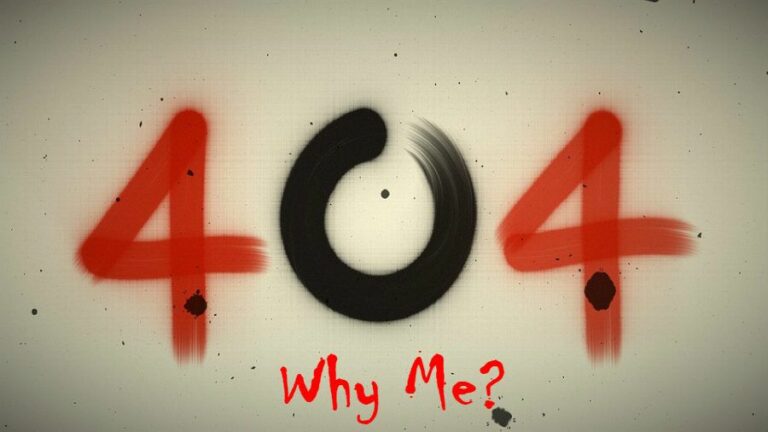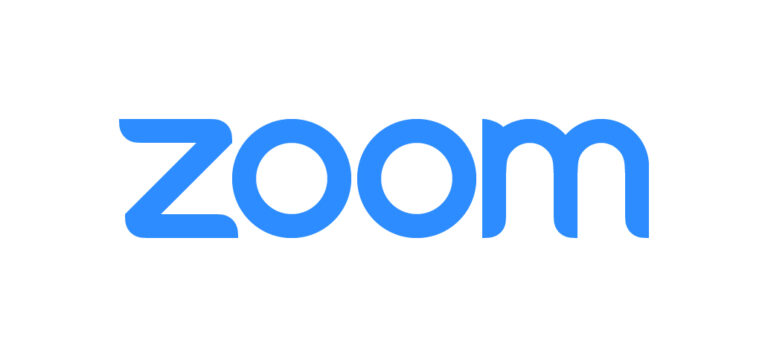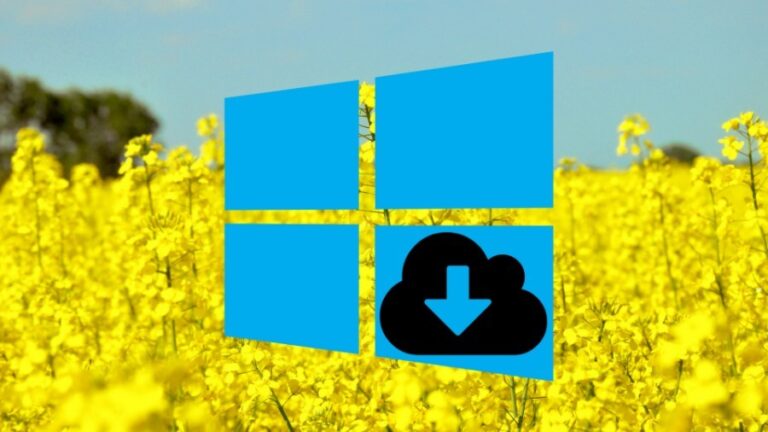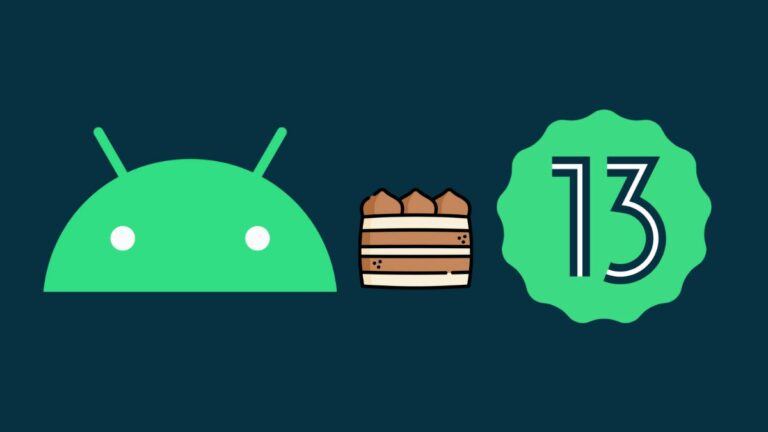3 способа дефрагментации диска Windows 7

Если вы хотите что-то записать в файл, расположенный на жестком диске вашего компьютера, компьютер не размещает все данные последовательно. Может быть, половина данных сохраняется при запуске диска, а остальная часть сохраняется в конце диска. Это снижает скорость компьютерной системы, поскольку компьютеру требуется время, чтобы прочитать различные фрагменты, расположенные в разных углах.
Чтобы избежать таких обстоятельств, помогает дефрагментация жесткого диска, так как она управляет свободным пространством на диске, что еще больше сокращает время, затрачиваемое компьютером на чтение файла. Вот несколько методов дефрагментации жесткого диска Windows 7:
- Использование дефрагментации диска
- Из командной строки
- Использование пакетного файла
Прежде чем приступить к использованию этих методов, ознакомьтесь с приведенной информацией:
- Нет необходимости использовать компьютер с Windows 7 в безопасном режиме
- Не требуется удалять с компьютера неиспользуемые программы
- Независимо от того, запланировали ли вы запуск программы или приложения, не отменяйте его
- Не нужно останавливать запущенные программы
- Удаление временных файлов не требуется
- Информация о красных, синих и белых участках во время дефрагментации:
- Красный: Часть диска, где правильно хранятся данные файла и каталога.
- Белый: Пространство, которое находится в неиспользуемом режиме.
- Синий: Область с фрагментами, которые можно собрать вместе для помещения его в неиспользуемое пространство, чтобы его можно было использовать в файле
Первый процесс дефрагментации Windows 7 – дефрагментатор диска
- Идти к Панель управления-> Система и безопасность -> Администрирование-> Дефрагментация жесткого диска Или вы можете связаться с Дефрагментатор жесткого диска из панели поиска Windows
- Как только вы нажмете на эту опцию, вы увидите окно, нажмите на анализировать диск вкладка:
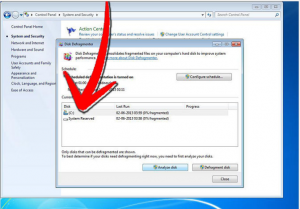
Анализировать диск
- Процесс анализа диска займет время в зависимости от размера и количества данных, хранящихся на выбранном диске.
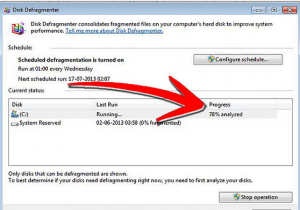
Статус анализа данных
- Как только процесс анализа диска будет завершен, начнется дефрагментация диска, которая может занять много времени, как дефрагментация за ночь.
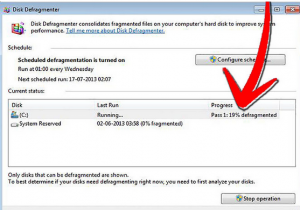
Дефрагментированный статус
- Если вы хотите остановить или приостановить процесс по какой-либо причине, нажмите Остановить работу таб. Преимущество такой паузы в том, что вы можете возобновить дефрагментацию с той же точки.
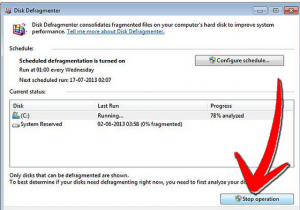
Остановить дефрагментацию
- Чтобы изменить расписание дефрагментации в соответствии с вашими требованиями, нажмите Настроить расписание
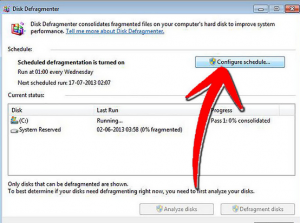
Изменить расписание дефрагментации
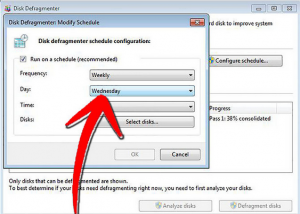
Выберите конкретный день
- Выберите день для выполнения операции дефрагментации
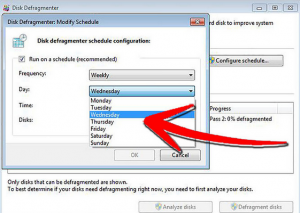
выбор дня
- После выбора дня нажмите ОК, чтобы продолжить
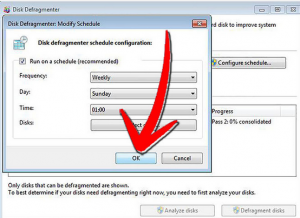
Двигайся вперед с ОК
- Нажмите «Закрыть», чтобы выйти из окна.
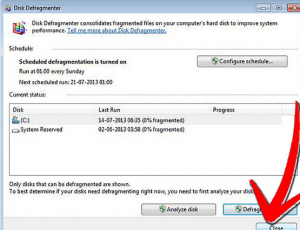
Выход из процесса
- Если вы сейчас перейдете с помощью Defragment, другой экран будет выглядеть так:
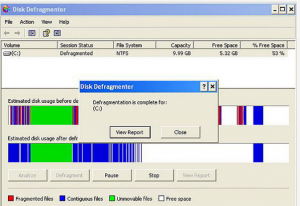
Дефрагментировать сейчас
Он показывает статус дефрагментации и обновления.
Второй процесс дефрагментации Windows 7 – командная строка
- Откройте дефрагментатор с помощью командной строки, набрав dfrg.msc в окне выполнения.
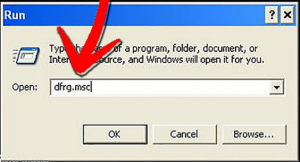
Выполнить команду с dfrg.msc
- Нажмите на вкладку «Анализ», чтобы узнать, есть ли какие-либо повреждения или все в порядке.
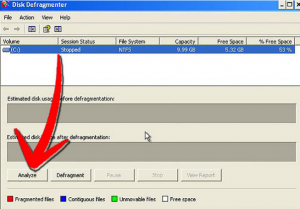
Нажмите “Анализировать”
- Процесс дефрагментации все еще выполняется, дождитесь завершения процесса.
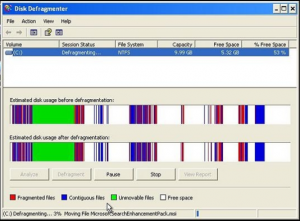
Дефрагментация выполняется
Третий процесс дефрагментации Windows 7 – метод пакетного файла
- Откройте новый текстовый файл и введите код – дефрагментировать C: -v –a
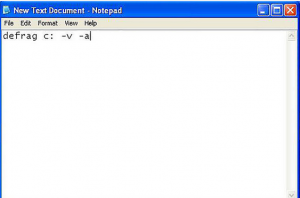
Создать пакетный файл
- Сохраните файл как defrag.bat Итак, это будет файл пакетной дефрагментации

Сохрани это
- После сохранения файла щелкните, чтобы открыть его. Другое окно покажет вам процедуру дефрагментации диска. Время, необходимое для этого процесса, будет зависеть от размера диска, количества фрагментированных файлов и общего количества файлов.

Дефрагментация .. Подождите, пока процесс завершится